| フォトショップでちょっとレタッチ(例はバージョン5.5です) |
|
ご注意: レタッチを行なう場合は必ずオリジナルのコピーをとっておいてください。レタッチを一工程経るごとに画質は劣化します。劣化した画質は元には戻せません。 |
| イメージ>色調補正>トーンカーブ | |
 → →
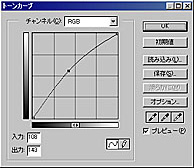 → →

イメージ>色調補正>トーンカーブ
|
|
| イメージ>色調補正>トーンカーブ | |
 → →
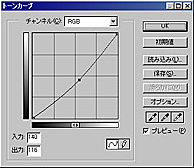 → →

イメージ>色調補正>トーンカーブ
|
|
| イメージ>色調補正>トーンカーブ | |
 → →
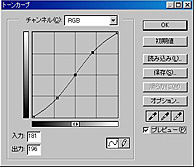 → →

イメージ>色調補正>トーンカーブ
|
|
| イメージ>色調補正>トーンカーブ | |
 → →
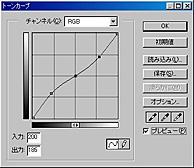 → →

イメージ>色調補正>トーンカーブ
|
|
| イメージ>色調補正>レベル補正 | |
 → →
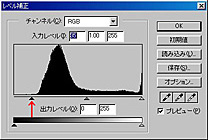 → →

イメージ>色調補正>レベル補正
|
|
| フィルタ>シャープ>アンシャープマスク | |
 → →
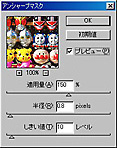 → →

フィルタ>シャープ>アンシャープマスク
|
写真の隠し味 小技編へ→
HOME